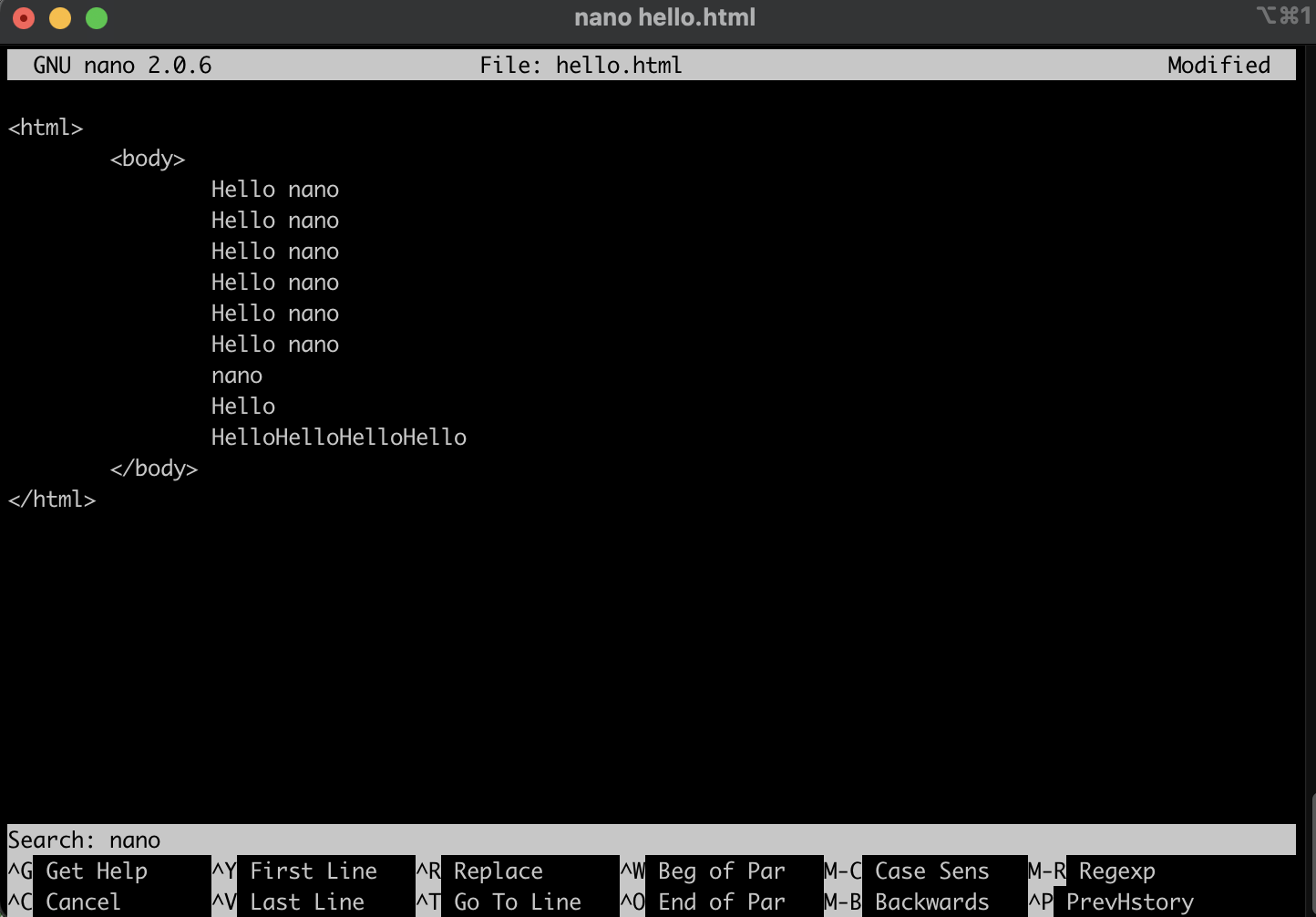🌈 nano 편집기 다루기
🔥 파일 생성하기
🔥 파일 편집하기
1. 파일 생성하기
- 터미널에서 nano 입력하여 실행하면 nano 편집기가 실행됨
- 실행된 nano편집기에서 텍스트를 입력한 뒤, Write Out하면 저장됨
- Write out하는 방법은 ^O(콘트롤+O) 단축기 실행하면 편집기에 작성한 내용을 저장할 수 있음
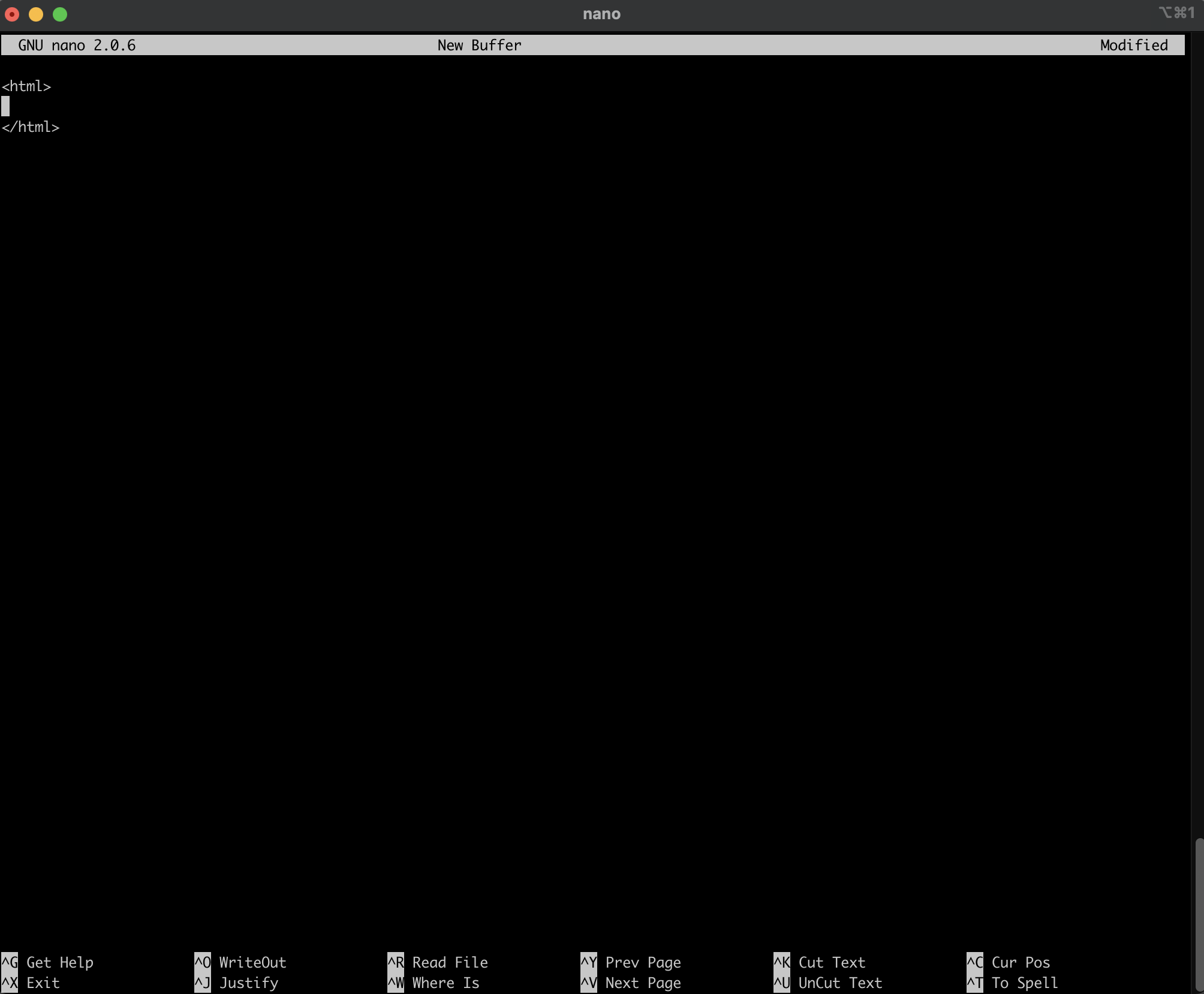
- Write out를 하면 아랫 부분에 "File Name to Write:"가 나타나고, 여기에 파일명을 작성한 뒤 엔터키를 누르면 저장이 완료됨
- nano 빠져나가는(EXIT)하는 방법은 ^X(컨트롤+X) 단축키를 누르면 터미널로 나갈 수 있음
- nano 편집기를 이용해 hello.html 파일을 작성한 결과가 저장되었는지 확인
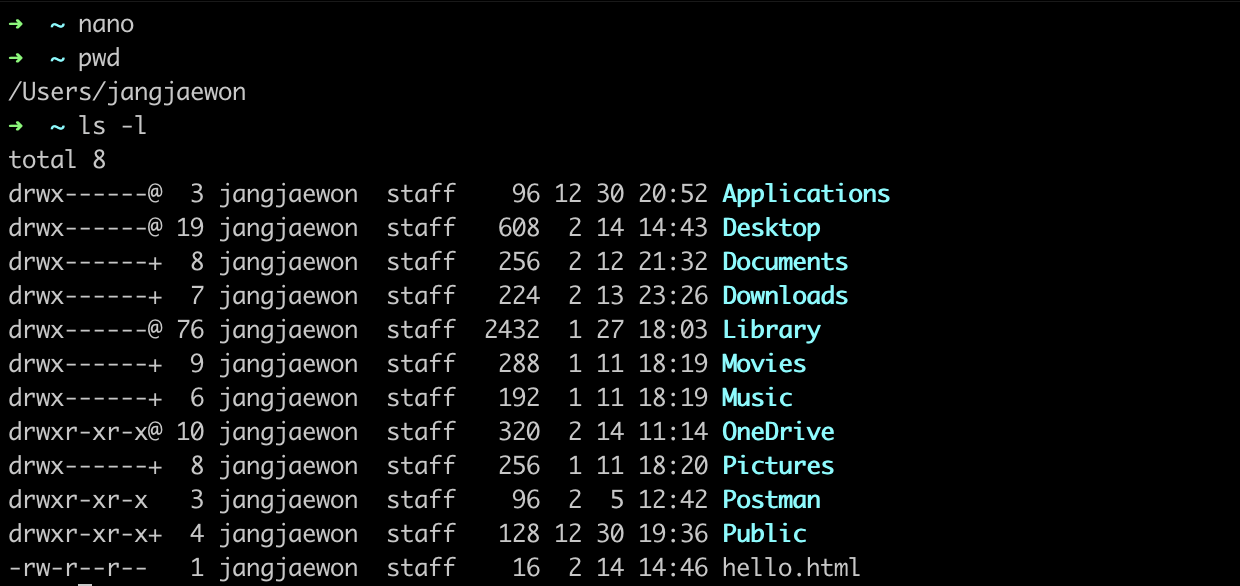
2. 파일 편집하기
- 편집하고자하는 파일이 있는 디렉토리로 이동한 뒤, nano [파일이름.확장자] 실행하면 해당 파일이 nano 편집기에서 열림
- Cut Text 기능(자르기) : ^K(컨트롤+K) 단축키를 실행하면 해당 라인이 잘라짐
- Uncut Text 기능(붙여넣기) : ^U(컨트롤+U) 단축키를 원하는 곳에 실행되면 Cut한 Text가 붙여짐
- Mark set 모드 : 일부 텍스트만 자르고 붙여넣고 싶을 때, 블록을 지정이 필요함. 이럴 때 ^6(컨트롤+6)을 통해 mark set 모드로 변경한 뒤, 방향키로 블록을 지정할 수 있음
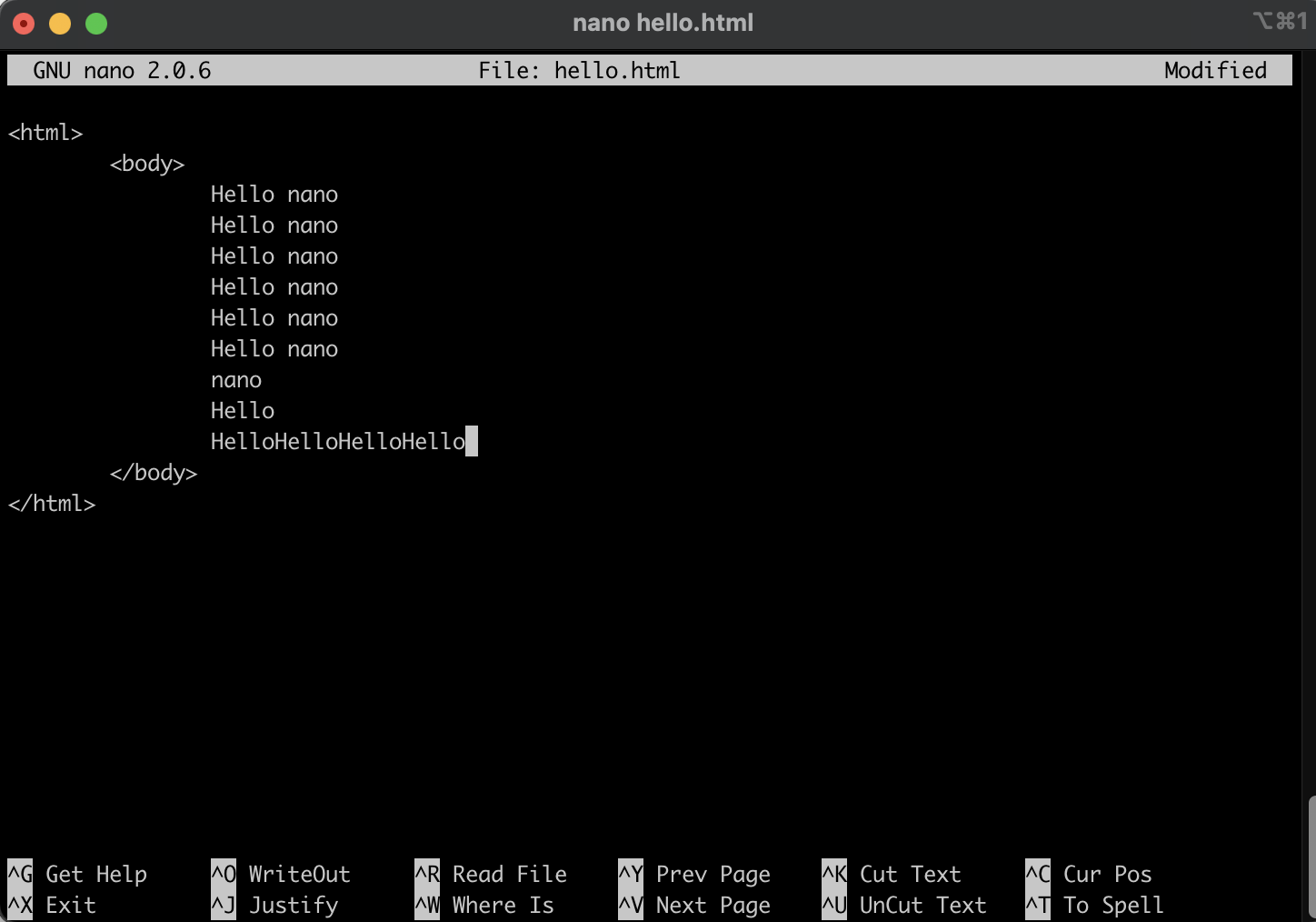
- Where Is(찾기) : ^W(컨트롤+W) 단축키를 실행하면 Where Is가 실행되 원하는 단어를 입력 받고, 엔터를 누르면 해당 Text로 이동시켜줌
- ^W + 엔터를 반복하면 해당 단어를 계속 탐색하면서 이동함